Handleiding Kassa menu Communicatie werk
| Kassa menu |
|---|
|
Home | Kassa Archief Wijzig Tabellen Transacties Communicatie Speciaal |
Inhoud
Communicatie
ADSL verbinding
Winkels met ADSL aansluiting hoeven de winkelcommunicatie niet meer handmatig te doen, bij het opstarten en afsluiten van het pakket worden de gegevens automatisch uitgewisseld met het hoofdkantoor.
ISDN of Modem verbinding
Zorgt u er altijd dat de internetverbinding aan staat voor dat U het Kassapakket gaat opstarten of afsluiten.
'Winkelcommunicatie handmatig doen (de oude wijze)
Het is belangrijk dat U verbinding heeft met internet voor U met de Winkelcommunicatie gaat beginnen.
Begin werkdag
Start het Kassapakket op
![]()
kies in de menubalk Communicatie
Menu Communicatie

Kies nu Begin Werktijd
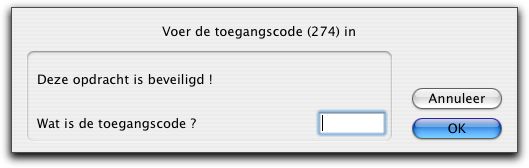
de opdracht is beveilig met de toegangscode MORGEN geef dan OK.
Hierna worden gegevens van het Hoofdkantoor binnengehaald, voorraad, EAN Code en artikelbestand worden bijgewerkt.
Aan het einde van de procedure verschijnt de boodschap: Het overzetten van de bestanden is gelukt.
Einde werkdag
Voor het afsluiten van Kassapakket kies in de menubalk Communicatie
Menu Communicatie

Kies nu Eind Werktijd
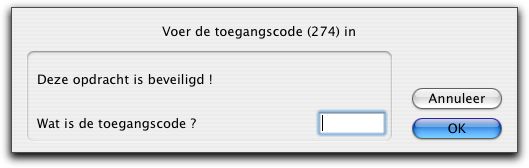
de opdracht is beveilig met de toegangscode AVOND.
Gewijzigde gegevens worden geëxporteerd van de winkel naar het hoofdkantoor.
Aan het einde van de procedure verschijnt de boodschap: Het overzetten van de bestanden is gelukt.
Speciale communicatie
De gegevens die op Internet worden gezet blijven daar slechts 7 dagen staan.
Wanneer de Kassabonnummers niet aansluiten met het laatste bonnummer in het Hoofdkantoor moet een speciaal export gedaan worden.
Vraag eerst aan het hoofdkantoor het laatste bonnummer die in de administratie aanwezig is.
![]()
Menu Communicatie

kies in de menubalk Communicatie
kies nu speciaal
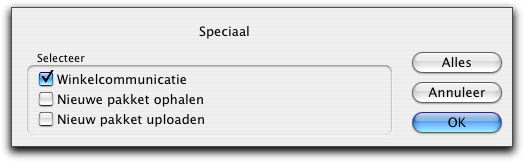
kies nu winkelcommunicatie
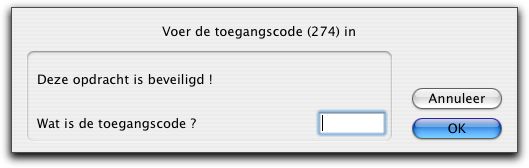
de opdracht is beveilig met het wachtwoord DOESPEC
- REDIRECT Kassa box Selectie
Kies uit een selectie box alleen Zet klaar/ Upload kassamutaties
en geef nu OK.
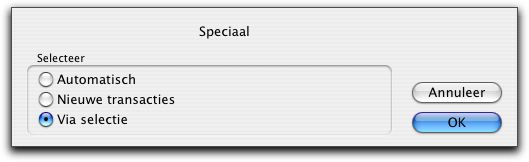
Kies Via Selectie
en geef nu OK.
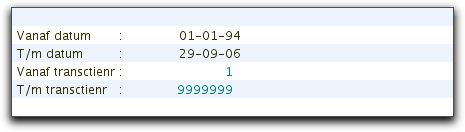
vanaf datum -- t/m -- accepteren, dan vanaf Transactienummer (laatste nummer in hoofdkantoor plus 1) t/m 99999 OK geven.
Hierna kan een boodschap komen:
Er bestaat al een bestand met de naam KS/0000/1/KASSA1-1 de mutaties worden niet verwerkt -> hier mag je OK geven -> dan komt de boodschap:
Wilt U het bestaande transportbestand overschrijven, geef JA .
De getransporteerde mutaties worden op het scherm afgebeeld alleen ter controle. Wanneer dit klaar is op STOP klikken. Nu kan er vanuit het hoofdkantoor de winkelcommunicatie worden gedaan en kunnen alle ontbrekende mutaties worden ingelezen.
Het is belangrijk dat er iedere dag winkelcommunicatie wordt gedaan.
Winkelartikel ontbreekt in de Kassa
Er zit in de Kassa een speciale procedure. Zie hiervoor onderstaande handleiding:
Start het Kassapakket op
![]()
kies in de menubalk Communicatie
Menu Communicatie

kies nu speciaal
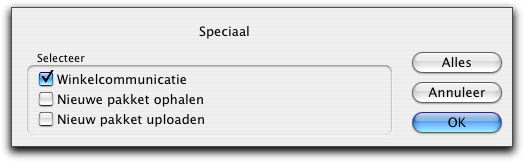
kies nu winkelcommunicatie
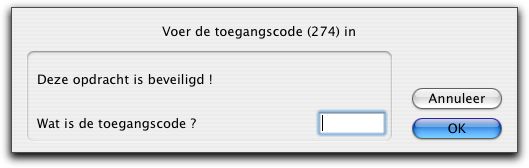
de opdracht is beveilig met het wachtwoord DOESPEC
- REDIRECT Kassa box Selectie
Kies uit een selectie box alleen Download/importeer artikelen en Download/importeer groepen
en geef nu OK.
Nu worden alle winkelartikelen opgehaald.